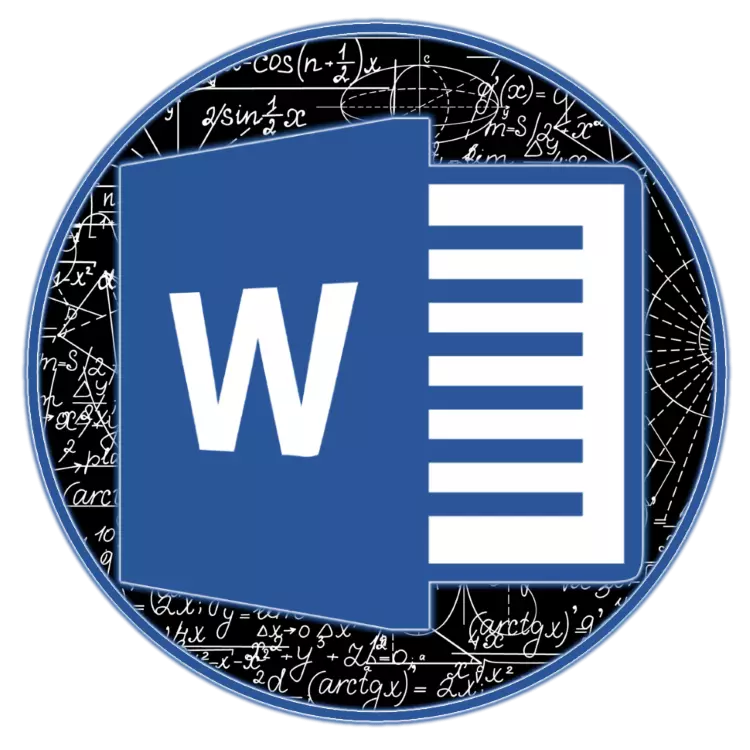
ฟังก์ชั่นการใช้งานของโปรแกรมแก้ไขข้อความ Microsoft Word ไม่ จำกัด เพียงหนึ่งงานกับข้อความ ดังนั้นแอปพลิเคชั่น Office นี้ให้คุณสร้างตารางแผนภูมิและกราฟิกเพิ่มและแก้ไขภาพและอื่น ๆ อีกมากมาย หนึ่งในสิ่งที่น่าสนใจที่สุดแม้ว่าจะไม่ใช่ฟังก์ชั่นที่ชัดเจนที่สุดคือการแทรกสูตรและสมการรวมถึงการสร้างจากรอยขีดข่วน เกี่ยวกับวิธีการทำเสร็จเราจะบอกในบทความนี้
วิธีที่ 1: การเลือกเทมเพลตและตัวอย่างที่ใช้บ่อย
เมนู Microsoft Word Ennambling มีเทมเพลตสำเร็จรูปหลายแบบเพื่อเพิ่มเอกสารใด ๆ กับเอกสารเพียงคลิกที่ด้วย LKM เหล่านี้มีดังต่อไปนี้:
- ทฤษฎีบททวินาม;
- สมการกำลังสอง;
- พื้นที่ของวงกลม;
- การขยายตัวของจำนวนเงิน;
- เทย์เลอร์ซีรี่ส์;
- ชุดฟูริเยร์;
- อัตลักษณ์ตรีโกณมิติ 1;
- อัตลักษณ์ตรีโกณมิติ 2.
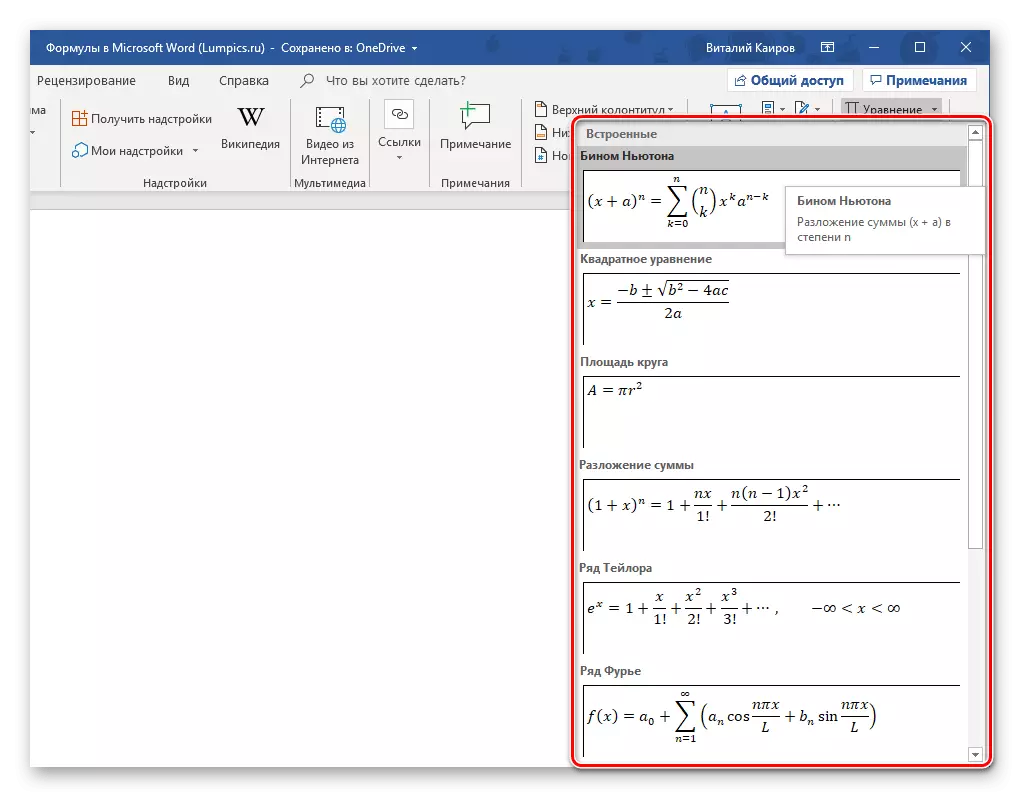
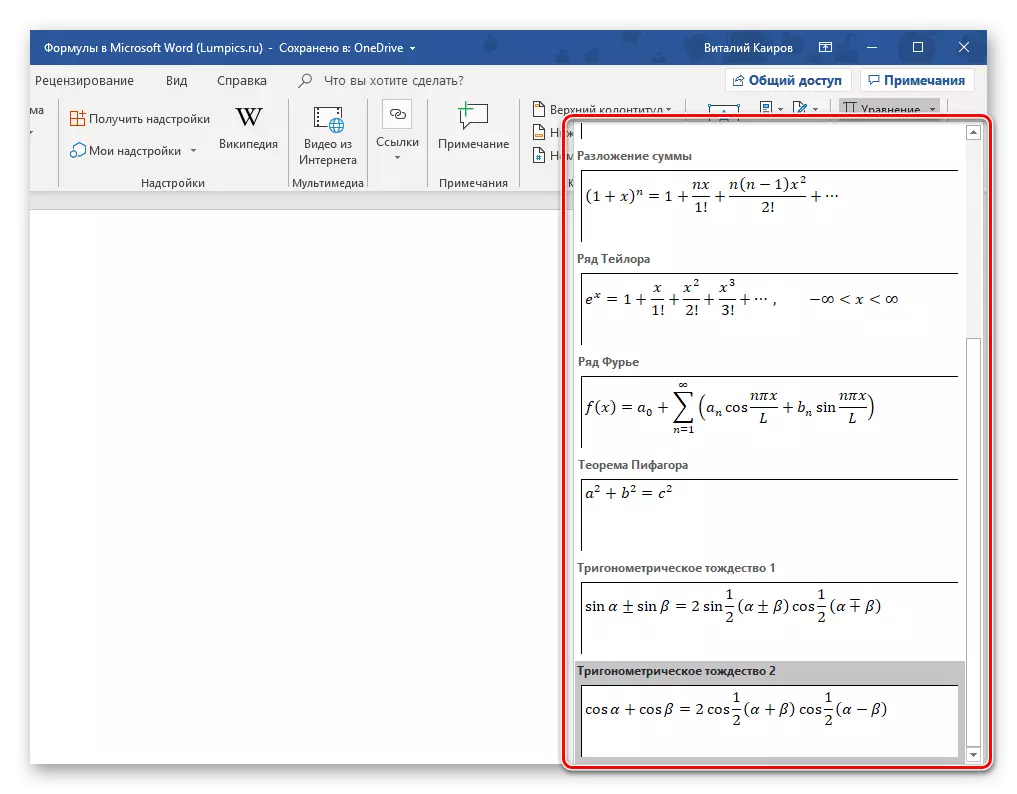
แน่นอนผู้ใช้ส่วนใหญ่จะไม่เพียงพอและดังนั้นจึงไม่น่าแปลกใจที่รายการเจียมเนื้อเจียมตัวเช่นนี้สามารถเติมเต็มด้วยทั้งสูตรของตัวเองและสมการเพิ่มเติมบน Office.com ซึ่งมีอยู่ในโปรแกรมโดยตรง ในการเลือกและแทรกที่ตามมาเพียงเลื่อนเคอร์เซอร์ไปยังรายการเมนูที่เหมาะสมสำหรับการเพิ่มรายการใหม่
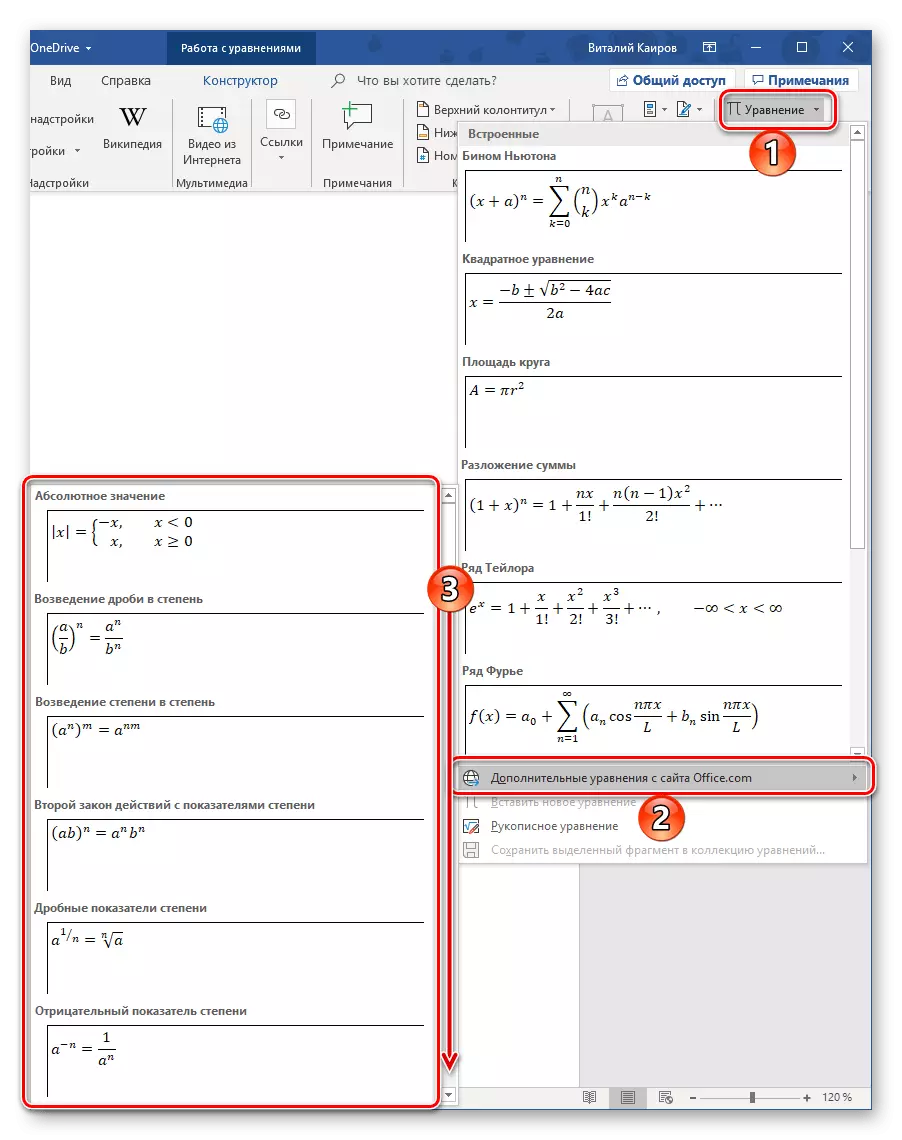
ต่อไปเราจะอธิบายสั้น ๆ ว่าการทำงานเกี่ยวกับการจัดรูปแบบในขั้นต้นการบันทึกทางคณิตศาสตร์เทมเพลตในคำว่า
บันทึก:สำหรับสูตรและสมการทั้งหมดทั้งเทมเพลตและบันทึกด้วยตนเองจะใช้ตัวอักษรคณิตศาสตร์ Cambria และเป็นไปไม่ได้ที่จะเปลี่ยน พารามิเตอร์อื่น ๆ ทั้งหมด (การเปลี่ยนแปลงประเภทของการวาด, ขนาด, สี, ฯลฯ ) ในขณะที่ยังคงมีอยู่
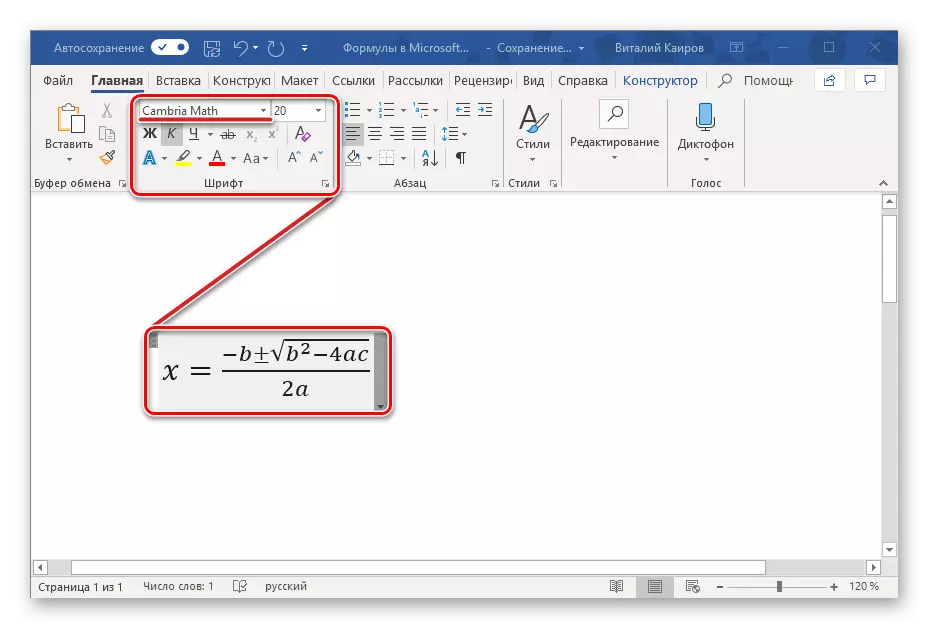
ทันทีหลังจากเพิ่มสมการเทมเพลต (เช่นอื่น ๆ ) คุณจะถูกเปลี่ยนเส้นทางไปยังแท็บ "นักออกแบบ" (อย่าสับสนกับหนึ่งที่ไม่มีแถบเครื่องมือ Microsoft Word และอยู่ระหว่างแท็บแทรกและ "เค้าโครง" ก่อนหน้านี้มันถูกเรียกว่า "การออกแบบ")

บันทึก:แท็บ"ตัวสร้าง"โดยที่การทำงานทั้งหมดกับสูตรจะดำเนินการมีการใช้งานและเปิดเพียงครั้งเดียวเมื่อเขตข้อมูลการแทรกของสมการใหม่และ / หรือคุณโต้ตอบกับมัน
นี่คือเครื่องมือหลักสามประเภทคือ:
- การเปลี่ยนแปลง;
- สัญลักษณ์;
- โครงสร้าง
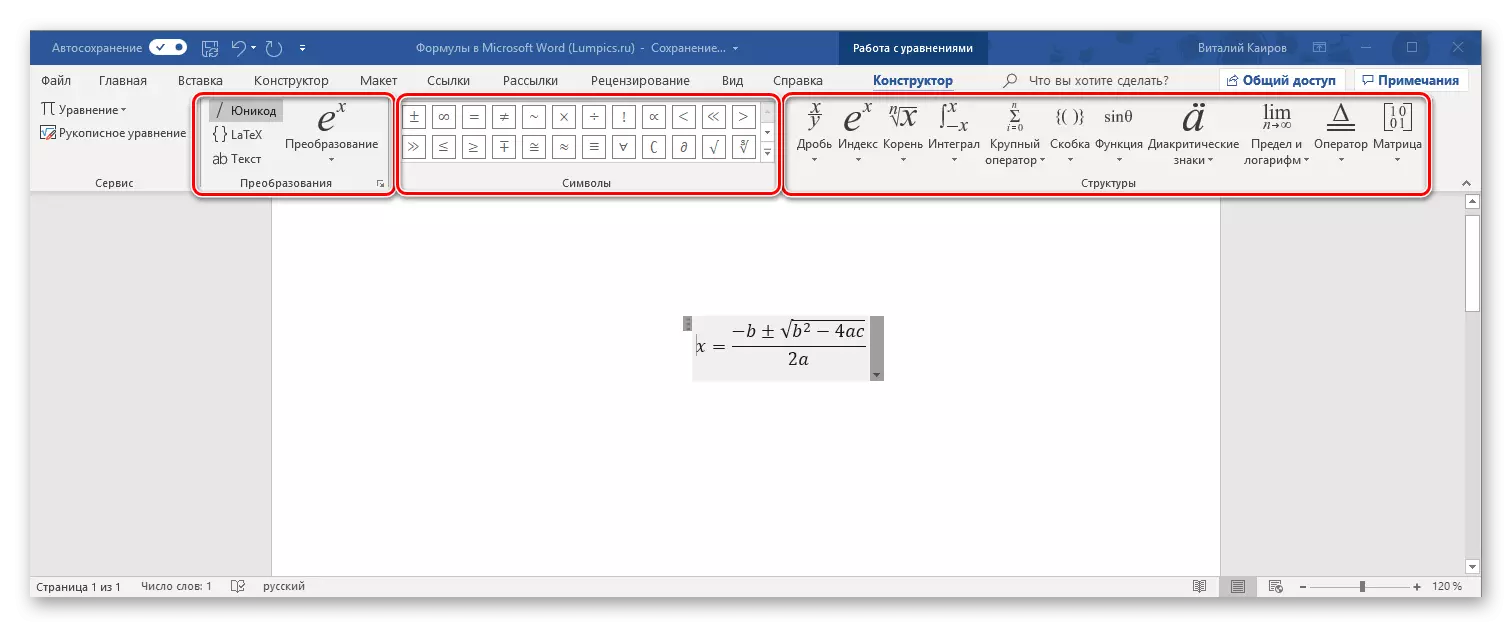
คุณสามารถเข้าถึงความสามารถของ "การแปลง" และผ่านเมนูด้วย Formula Block ที่เพิ่ม - เพียงกด LKM เพื่อระบุรูปสามเหลี่ยมลง เหนือสิ่งอื่นใดคุณสามารถบันทึกสมการในรูปแบบของเทมเพลตซึ่งเราจะบอกเกี่ยวกับและกำหนดประเภทของการจัดตำแหน่งในหน้าเอกสาร
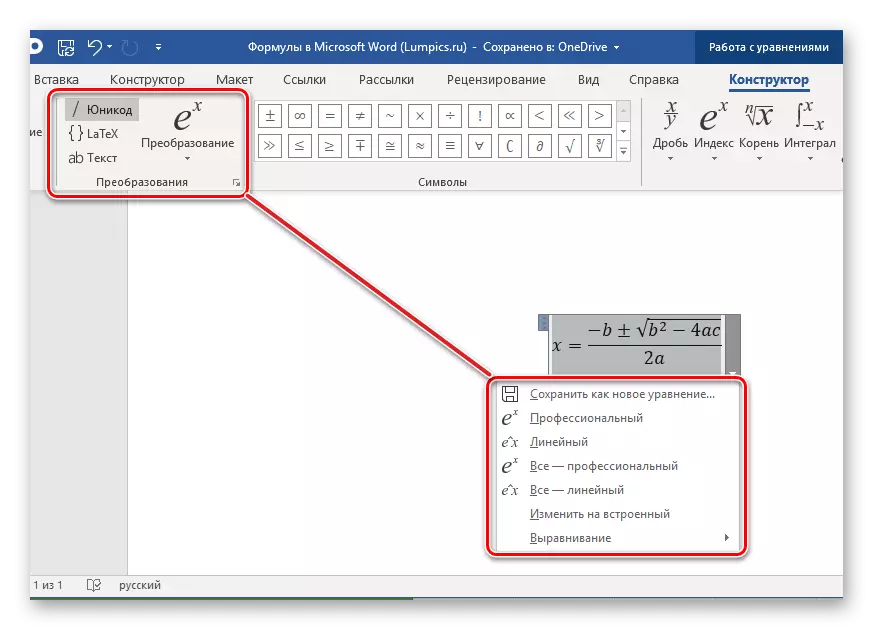
หากคุณต้องการการเปลี่ยนแปลงระเบียนที่เพิ่มให้ใช้ชุดเครื่องมือ "สัญลักษณ์" และ "โครงสร้าง" และ "โครงสร้าง"
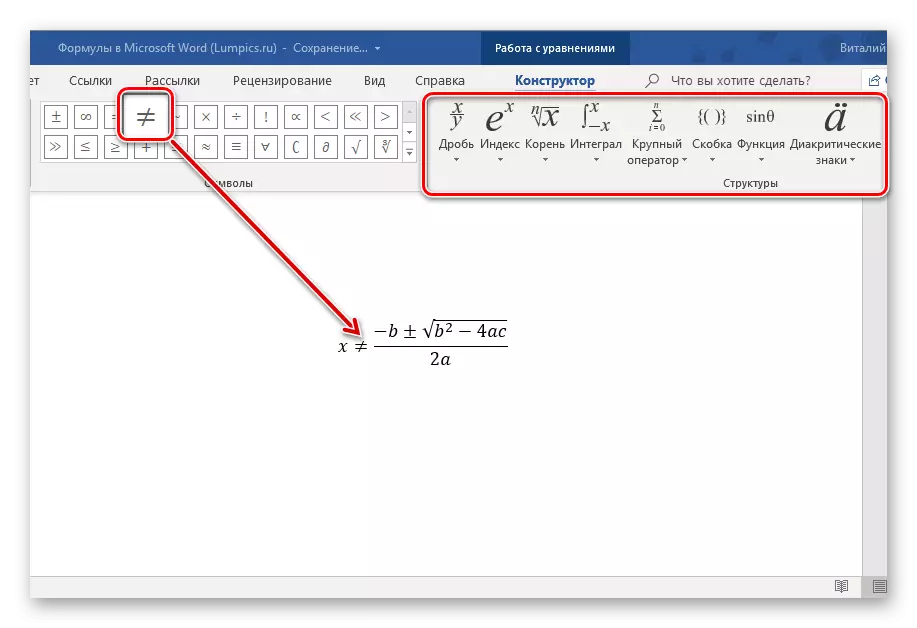
หลังจากทำงานกับสมการเสร็จแล้วเพียงคลิกที่พื้นที่ว่างของหน้า ถ้าคุณคลิกบนช่องว่างการบันทึกเริ่มต้นแทรกอยู่ตรงกลางจะจัดตำแหน่งตามขอบด้านซ้าย (หรือโดยหนึ่งตามที่ระบุไว้เป็นพารามิเตอร์การจัดตำแหน่งเริ่มต้นสำหรับเอกสารปัจจุบัน)

วิธีที่ 2: การสร้างสมการอิสระ
บ่อยครั้งที่จำเป็นต้องเพิ่มลงในเอกสารข้อความไม่ใช่บันทึกเทมเพลต แต่เป็นสมการ "ในตัว" โดยพลการหรือหายไป สิ่งนี้ทำดังนี้:
- ในรายการแบบหล่นลงเมนู "สมการ" เลือกรายการ "แทรกสมการใหม่" หลังจากนั้นหน้าจะถูกเพิ่มไปยังหน้า
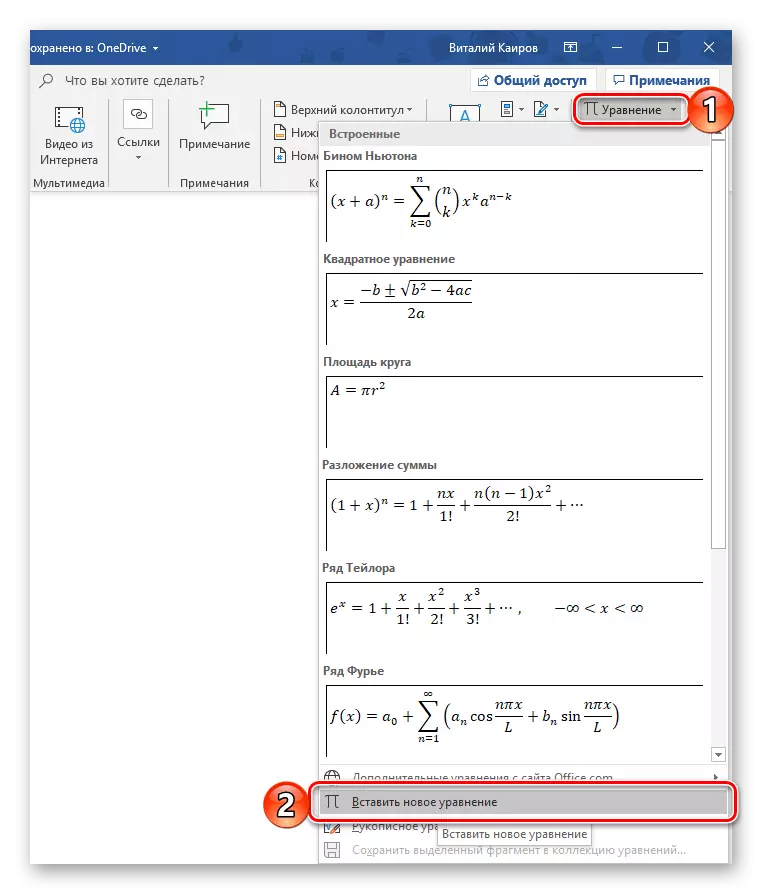
บันทึก:ในการแทรกฟิลด์สำหรับการป้อนสูตรที่เรียกว่า"สถานที่สำหรับสมการ"คุณสามารถใช้ปุ่มลัด ได้แก่ การรวมกัน " alt. +. =».
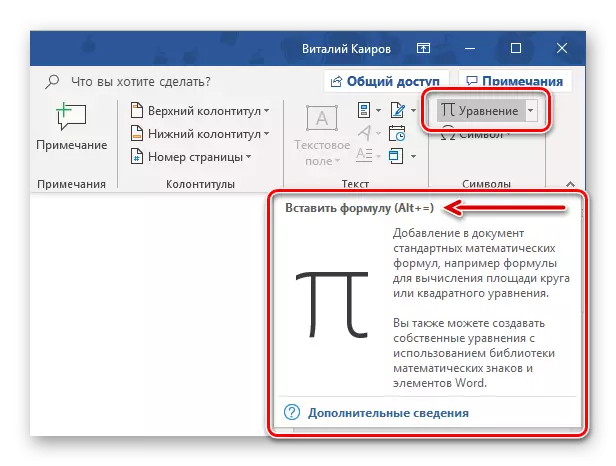
- สำหรับการป้อนข้อมูลด้วยลายมือของสมการใช้องค์ประกอบที่นำเสนอในเครื่องมือเครื่องมือกลุ่มที่สองและสามในแท็บนักออกแบบ - "สัญลักษณ์" และ "โครงสร้าง"

หลังมีสิ่งต่อไปนี้:
- เศษส่วน;
- ดัชนี;
- ราก;
- อินทิกรัล;
- ผู้ประกอบการรายใหญ่;
- วงเล็บ;
- การทำงาน;
- สัญญาณ DiCritical;
- จำกัด และลอการิทึม;
- ผู้ประกอบการ;
- เมทริกซ์
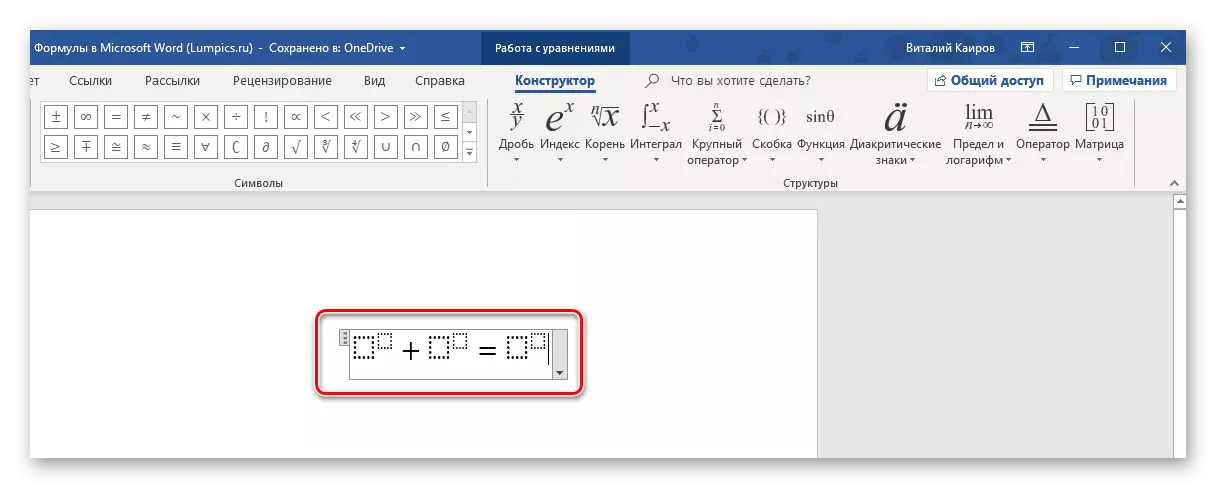
นี่คือตัวอย่างของวิธีที่คุณสามารถเขียนสมการง่าย ๆ :
- ในการเริ่มต้นด้วยเราเลือกโครงสร้างที่เหมาะสม (ในตัวอย่างของเราคือ "ดัชนีส่วนบน")
- จากนั้นเราใส่ตัวละคร (เช่นบวกลบเท่ากันทวีคูณสามารถป้อนได้จากแป้นพิมพ์ส่วนที่เหลือจะถูกเลือกในแผง "สัญลักษณ์")
- ในทำนองเดียวกันเขียนองค์ประกอบที่เหลือของตัวอย่าง
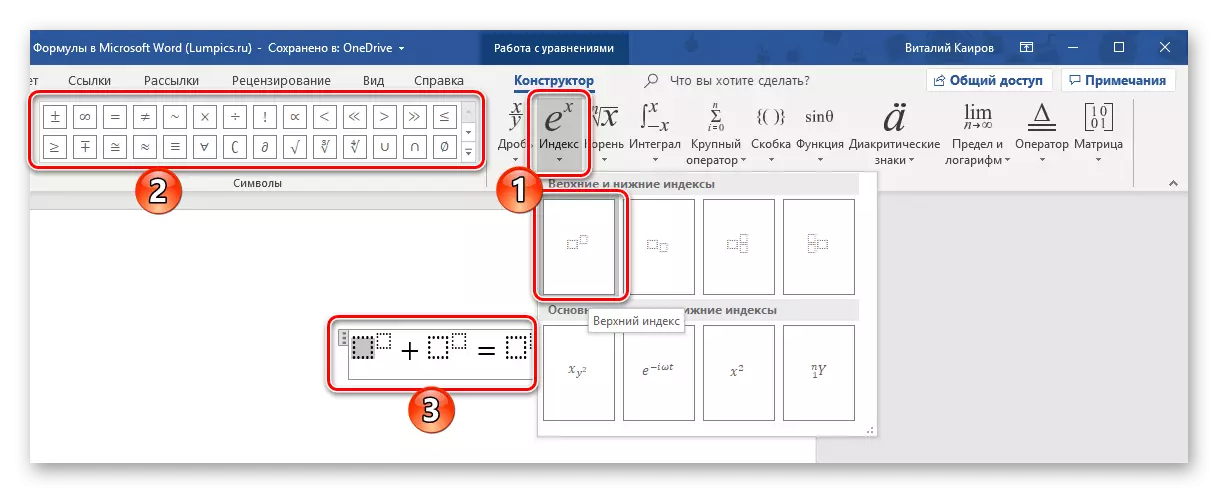
- หลังจากที่คุณป้อนสูตรให้คลิก LKM ในหน้าว่างของหน้า
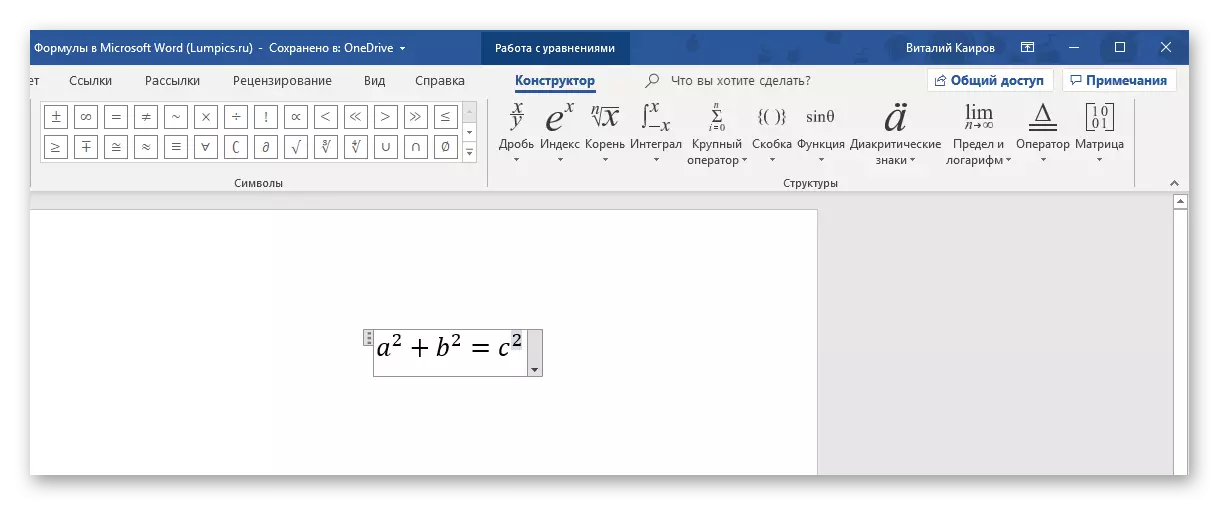
หากคุณต้องการให้จัดตำแหน่งของรายการที่ขอบด้านซ้ายโดยคลิกที่ช่องว่างหรือการติดต่อเมนูการดำเนินการเพิ่มเติม (วางรายการบล็อกออกด้วยสมการ)

เมื่อเปรียบเทียบกับวิธีการแทรกสูตรเทมเพลตที่กล่าวถึงข้างต้นการสร้างอิสระของพวกเขาให้โอกาสมากขึ้น ด้วยวิธีนี้คุณสามารถเพิ่มบันทึกความซับซ้อนและโครงสร้างให้กับเอกสารข้อความแม้ว่าขั้นตอนนี้จะไม่สะดวกเสมอไป
วิธีที่ 3: การเขียนด้วยลายมือเข้าสมการ
หากชุดของสัญลักษณ์และโครงสร้างทางคณิตศาสตร์ที่นำเสนอในแท็บนักออกแบบและมีไว้สำหรับการสร้างระเบียนอย่างอิสระด้วยเหตุผลบางอย่างที่คุณไม่เหมาะกับคุณสูตรหรือสมการสามารถเพิ่มไปยังวิธีการเก่า - โดยการเขียนจากมือหรือ ค่อนข้างใช้เมาส์ (หรือสไตลัสบนอุปกรณ์หน้าจอสัมผัส) สิ่งนี้ทำดังนี้:
- ในเมนูการแทรกของสมการใหม่เลือกรายการสุดท้าย "สมการต้นฉบับ"
- หน้าต่าง "ป้อนสูตรทางคณิตศาสตร์" จะเปิดขึ้นส่วนบนซึ่งเป็นพื้นที่แสดงตัวอย่างด้านล่าง - แถบเครื่องมือและส่วนที่ใหญ่ที่สุดของพื้นที่ป้อนข้อมูลจะอยู่ในส่วนที่ใหญ่ที่สุด
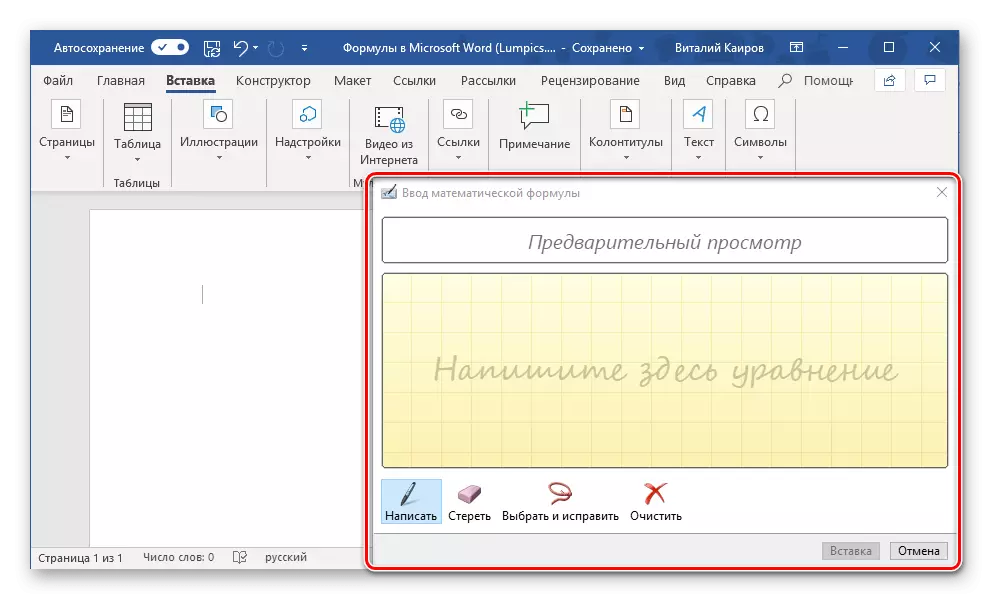
เพียงแค่ด้วยเมาส์ (หรือสไตลัสหากได้รับการสนับสนุนจากหน้าจอ) และเครื่องมือ "เขียน" และคุณควรเขียนสูตรจากมือ พยายามทำอย่างระมัดระวังเนื่องจากอัลกอริทึมการจดจำต้นฉบับไม่สมบูรณ์แบบ
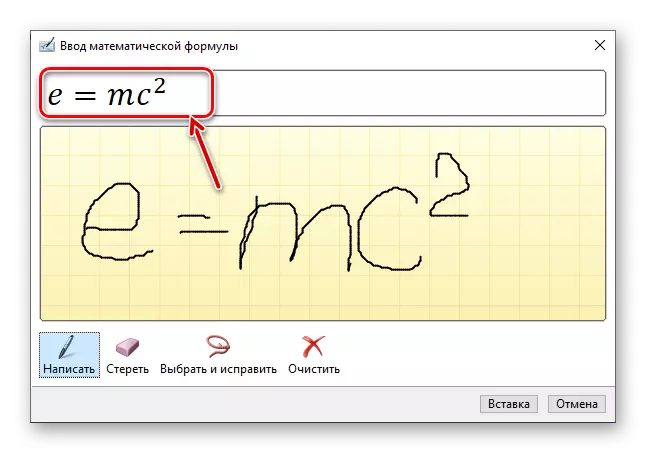
บันทึก:ในการเขียนสูตรฟิลด์สำหรับอินพุตจะขยายโดยอัตโนมัติ

หากคุณทำผิดพลาดให้ใช้เครื่องมือ "ลบ" ซึ่งลบอักขระที่เลือกทั้งหมดทันที
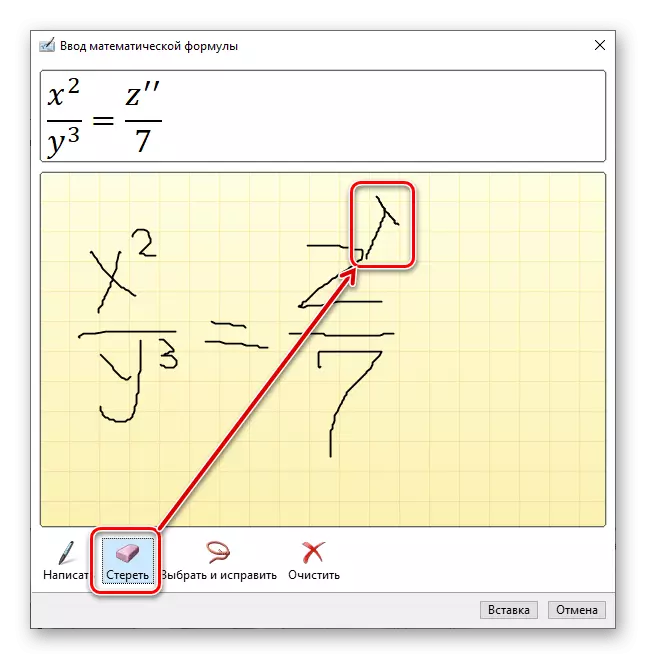
นอกจากการลบแล้วข้อผิดพลาดยังมีอยู่ซึ่งทำโดยเครื่องมือ "เลือกและแก้ไข" ด้วยมันคุณจัดสรรสัญลักษณ์การกระโดดในวงกลมแล้วเลือกสิ่งที่คุณต้องการแทนที่จากเมนูแบบเลื่อนลง
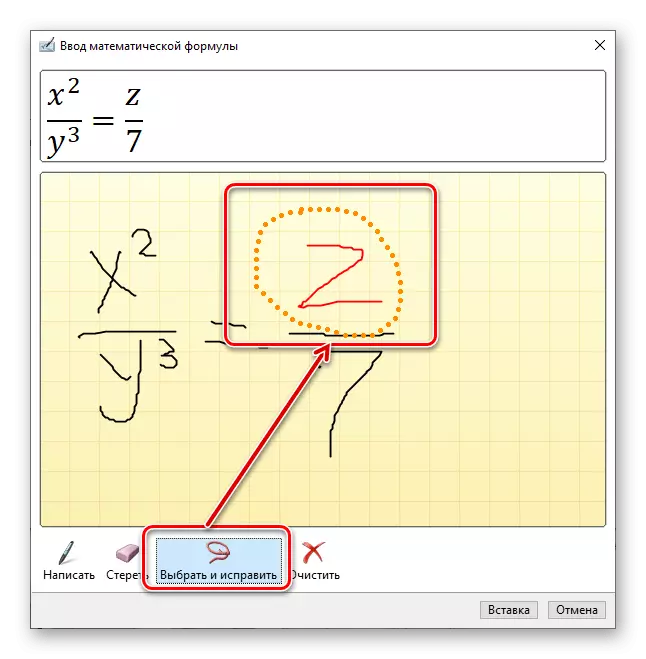
คุณสามารถเลือกสัญลักษณ์มากกว่าหนึ่งตัวอย่างเช่นตัวอักษรและปริญญาและในกรณีนี้จะมีตัวเลือกการแก้ไขเพิ่มเติม ทั้งหมดนี้มีประโยชน์อย่างชัดเจนในกรณีที่อัลกอริทึมของโปรแกรมสับสนตัวละครหนึ่งตัวด้วยหมายเลขอื่นเช่นหมายเลข "2" และตัวอักษรละติน "Z" หรือเพียงแค่จำได้อย่างไม่ถูกต้อง
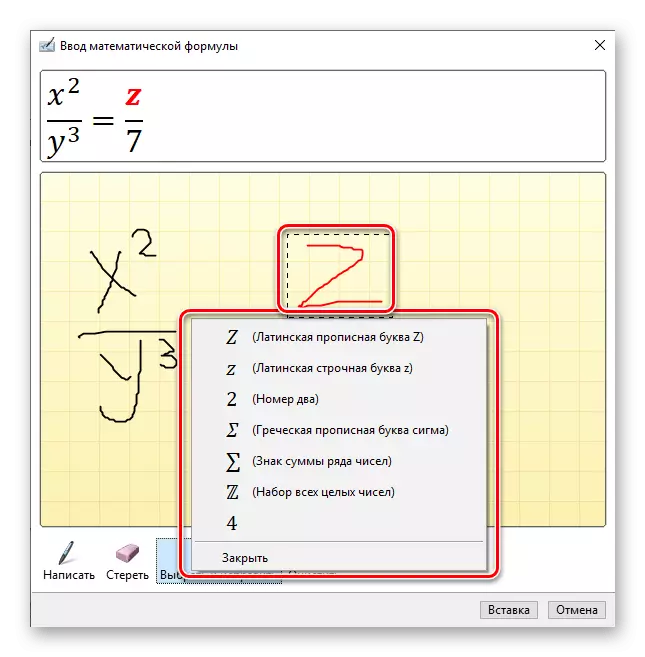
หากจำเป็นคุณสามารถทำความสะอาดฟิลด์สำหรับการป้อนข้อมูลด้วยลายมือและเริ่มเขียนสูตร
- ในการเพิ่มการบันทึกแบบแมนนวลที่สร้างขึ้นในหน้าคลิกที่ปุ่ม "แทรก" ที่อยู่ในพื้นที่ล่างของหน้าต่าง "ป้อนสูตรคณิตศาสตร์"

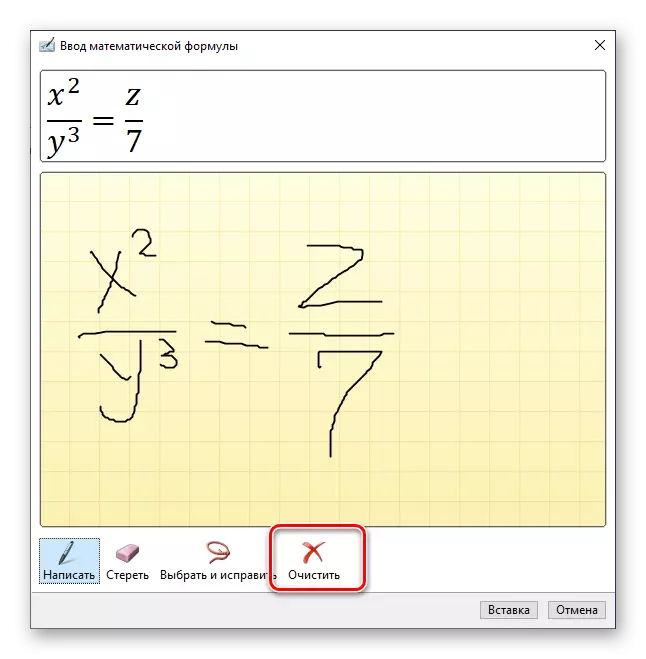
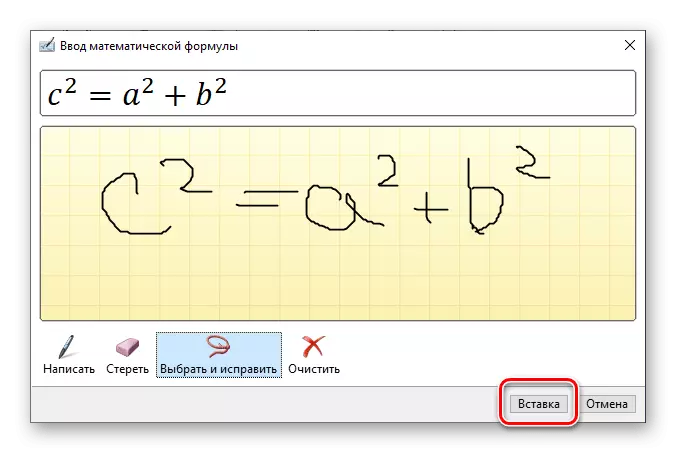
การมีปฏิสัมพันธ์ต่อไปกับสูตรไม่แตกต่างจากแม่แบบและสิ่งที่สร้างขึ้นผ่านสัญลักษณ์ที่สร้างขึ้นในคำและโครงสร้าง
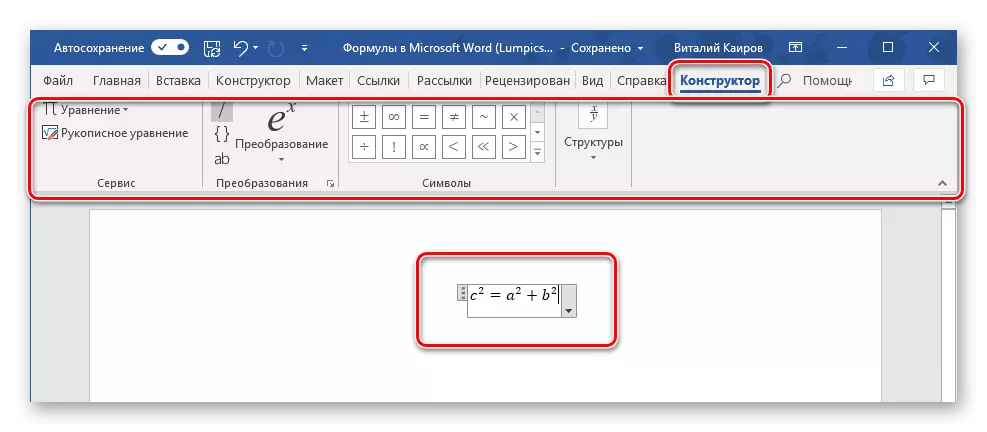
บันทึกสูตรของคุณเองเป็นเทมเพลต
หากอยู่ในขั้นตอนการทำงานกับเอกสารคุณมักจะต้องบันทึกสูตรเดียวกันมันจะเพิ่มพวกเขาในรายการที่ใช้บ่อย ดังนั้นคุณจะสร้างเทมเพลตสำเร็จรูปที่จะใช้ได้จากเมนูแทรกอย่างแท้จริงเพียงไม่กี่คลิกด้วยเมาส์
- สร้างสูตรที่คุณต้องการเพิ่มลงในรายการเทมเพลตแล้วเน้นด้วยการกด LCM บน "เฟรม"
- กดปุ่ม "สมการ" ที่อยู่ในกลุ่ม "บริการ" (แท็บออกแบบ "และในเมนูที่ปรากฏขึ้นให้เลือก" บันทึกส่วนที่เลือกไปยังคอลเลกชันของสมการ ... "
- ในกล่องโต้ตอบที่ปรากฏขึ้นพร้อมชื่อสำหรับสูตรที่เก็บรักษาไว้ ในรายการแบบหล่นลง "คอลเลกชัน" เลือก "สมการ" และหากคุณต้องการกำหนดหมวดหมู่หรือปล่อยให้รายการที่จะ "เลือก" โปรแกรมโดยอัตโนมัติ
- หากจำเป็นให้กำหนดพารามิเตอร์อื่น ๆ (เพิ่มคำอธิบายและเลือกตำแหน่งสมการที่บันทึกจะถูกเพิ่ม) จากนั้นคลิก "ตกลง"
- สูตรที่เก็บไว้เป็นเทมเพลตจะปรากฏใน Word List Access ด่วนซึ่งจะเปิดทันทีหลังจากกดปุ่ม "สมการ" ("สูตร") ในกลุ่ม "บริการ"
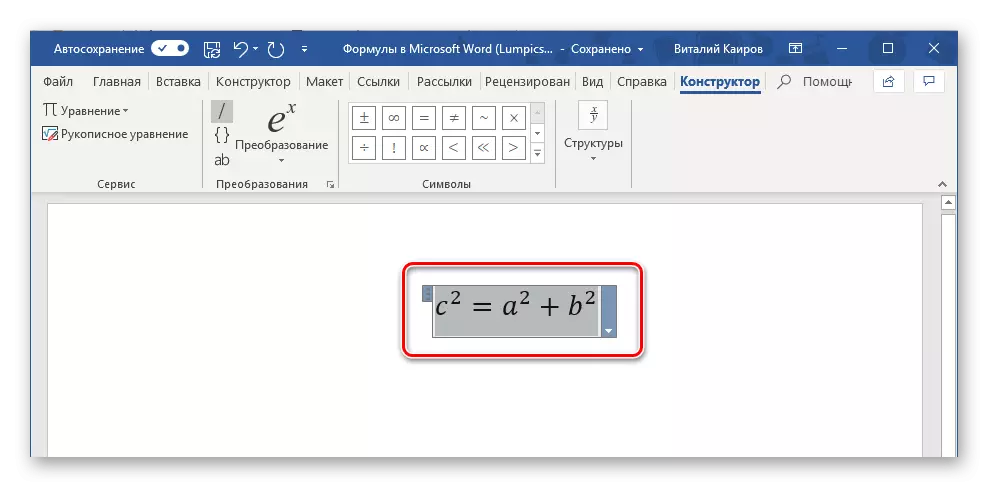

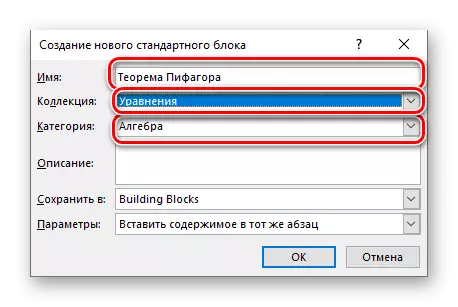

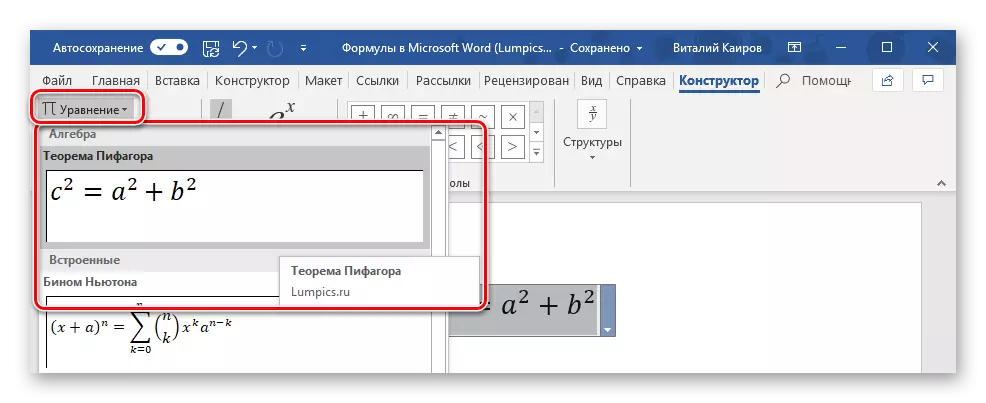
แทรกสูตรในตารางของตาราง
แม้จะมีความจริงที่ว่าในแพ็คเกจ Microsoft Office สำหรับการทำงานกับตาราง Excel ตอบสนองคำศัพท์ยังช่วยให้คุณสามารถสร้างและประมวลผลองค์ประกอบของประเภทนี้ ใช่ความสามารถของตัวแก้ไขข้อความในเรื่องนี้มีความสุภาพมากกว่าเพื่อนของเขา แต่เพื่อแก้ปัญหาพื้นฐานของฟังก์ชั่นการดำรงตำแหน่งจะเพียงพอ

การแทรกสมการโดยตรงเทมเพลตหรือที่สร้างขึ้นอย่างอิสระตารางจะดำเนินการอย่างแน่นอนในอัลกอริทึมเดียวกันเช่นเดียวกับในทุกกรณีที่เราพิจารณาซึ่งสามารถเข้าใจได้จากภาพหน้าจอด้านบน อย่างไรก็ตามนอกเหนือจากนี้โปรแกรมมีความสามารถในการเพิ่มสูตรลงในเซลล์ใด ๆ ของตารางคำตามประเภทของวิธีการทำใน Excel เกี่ยวกับเรื่องนี้ต่อไปและบอก
ทำงานกับสูตรใน Microsoft Word 2003
ตามที่กล่าวกันในการเข้าร่วมไม่มีเงินทุนของตัวเองในการเพิ่มการเปลี่ยนแปลงและการสร้างสมการและสูตรให้กับ Word 2003 แต่การตัดสินใจของงานวันนี้ของเราแม้ว่าจะมี จำกัด มากมีอยู่ในโปรแกรมรุ่นนี้ ส่วนเสริมพิเศษใช้สำหรับวัตถุประสงค์เหล่านี้ - Microsoft สมการและประเภทคณิตศาสตร์เกี่ยวกับการใช้งานที่เราบอกฉันสั้น ๆ เพิ่มเติม- เปิดแท็บแทรกและเลือกวัตถุ
- ในกล่องโต้ตอบที่เปิดขึ้นให้เลือก "Microsoft Equation 3.0" และคลิกที่ปุ่ม "ตกลง"
- ทันทีหลังจากนั้นจะเปิดหน้าต่างเล็ก ๆ ที่เรียกว่า "สูตร" ซึ่งคุณสามารถเลือกสัญลักษณ์และโครงสร้างทางคณิตศาสตร์ที่คล้ายกับที่ในเวอร์ชันที่ใหม่กว่าของ Microsoft Word และใช้เพื่อสร้างสูตรและสมการของความซับซ้อนใด ๆ
ในการออกจากโหมดการทำงานด้วยสูตรเพียงคลิกปุ่มซ้ายของเมาส์บนที่ว่างเปล่าบนแผ่นงาน น่าเสียดายที่นอกเหนือจากตัวเองยิ่งไปกว่านั้นการสร้างนิพจน์ทางคณิตศาสตร์มี จำกัด มากในแผนการใช้งานเพื่อแก้ปัญหางานของเราในปัจจุบันคำว่า 2003 ไม่ให้โอกาสใด ๆ อีกต่อไป
บทสรุป
แม้จะมีข้อเท็จจริงที่ว่า Microsoft Word มีวัตถุประสงค์หลักสำหรับการทำงานกับข้อความ แต่ก็เป็นไปได้ในสิ่งอื่น ๆ การดำเนินการของงานที่ไม่ใช่กิจวัตรดังกล่าวเช่นการแทรกสมการแม่แบบและสูตรการเปลี่ยนแปลงหรือการสร้างจากรอยขีดข่วนและแม้กระทั่ง อินพุตที่เขียนด้วยลายมือ
